UTILIZA TODAS LAS FUNCIONES DEL RATÓN
Como usar el Magic mouse de Apple en Windows, y personalizarlo
El ratón de Apple funciona de forma nativa en Windows, pero para poder contar con todas las funcionalidades que tiene en los Mac, es necesario contar con una configuración adicional.

Publicidad
Si intentas conectar un ratón inalámbrico de Apple en un PC es probable que de primeras no funcione correctamente. Con la ayuda de una app, podrás usar tu Magic Mouse y hacer que funcione correctamente.
Conecta un Magic Mouse al PC
Por norma general los dispositivos de Apple no son del todo compatibles con otros sistemas, y este es el caso de los ratones inalámbricos. Al conectar los Magic Mouse al PC, este funciona, pero no lo hace de forma correcta ya que en algunas ocasiones no podemos usar ni el botón derecho ni la bola del scroll. Pero hay una solución para evitar estos inconvenientes y hacer uso del ratón a pleno rendimiento. Para ello solo tenemos que instalar una app en nuestro ordenador, se trata de Magic utilitycon esta app, podremos conectar cualquier periférico de Apple a nuestro PC ya sea un teclado inalámbrico, un ratón o un Trackpad.
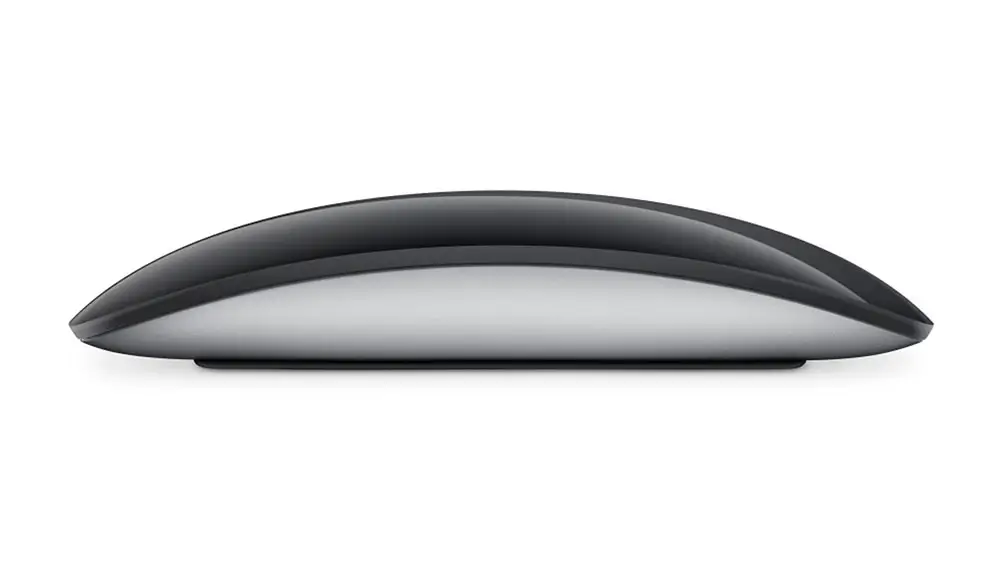
- Tras descargar e instalar la aplicación tan solo debemos encender el ratón y conectar el Bluetooth.
- Una vez, hemos conectado correctamente el ratón podemos gestionar los ajustes del mismo.
- Comprobar el nivel de batería restante, así como asignar las funciones a los botones y ajustar la velocidad de la pulsación. Se trata de una app de los más completa con la que además podemos activar el movimiento lateral e incluso el uso de los gestos propios de Mac como es el uso de comandos como los que podemos ejecutar utilizando dos o tres dedos sobre el ratón.
- De modo que tomamos el control absoluto sobre todas las opciones tal y como haríamos si estuviera conectado a un Mac. Además de todos los ajustes de pulsación, de control del scroll, de las funciones de los botones, también podemos invertir la dirección de scroll o usar los ajustes para zurdos.
De modo que no perderíamos ninguna de las funciones propias del ratón a pesar de no estar en un ecosistema Apple. La app es compatible con todos los modelos de ratón de Apple, Magic Mouse y Magic Mouse 2 en todas sus versiones. Además, se ser compatible también con todos los teclados inalámbricos haciendo que funcionen correctamente a pesar de usarlos en Windows.
Lo cual nos permite darles una nueva vida y aprovechar un ratón que a priori no es compartible. Una de las ventajas de los ratones de Apple es que no necesitan de una llave USB para conectarlos, lo cual facilita su conexión si no tenemos puertos USB libres. Aunque el principal inconveniente es, en los Magic Mouse 1 el uso de pilas que de forma periódica debemos cambiar. En el caso del Magic Mouse 2, incluye batería, aunque es insólito el lugar en el que está ubicado el puerto de carga. Nos obliga a dejar de usar el ratón mientras lo cargamos. Este se encuentra en la parte inferior del ratón, quedando tapado mientras lo usamos, ya que está justo en la base que deslizamos por la mesa. Un diseño que por ahora no se han decidido a cambiar.
Publicidad





